Как я узнаю, если приложение не безопасно на Mac был уже установлен?
![]()
Мы рассмотрим различные сценарии установки сторонних приложений, как определить, приложение не безопасно на Mac действительно плохо, и, конечно, как полностью удалить небезопасное приложение и связанные с ним файлы с Mac.
Apple славится своими возможностями защищать свои устройства от других разработчиков. В отличие от Android и других операционных систем с открытым исходным кодом, MacOS отличается. Когда дело касается приложений, он так придирчив и придирчив.
Вам разрешено загружать приложения из App Store только по умолчанию и если вы не измените свои предпочтения. Однако не все сторонние приложения не подходят для Mac, на самом деле есть тысячи других, которые очень хорошо использовать на Mac, но единственное, что они не подписаны с Apple.
Однако не все сторонние приложения не подходят для Mac, на самом деле есть тысячи других, которые очень хорошо использовать на Mac, но единственное, что они не подписаны Apple. Итак, что делать, если приложение на Mac небезопасно?
Содержание: Часть 1. Безопасны ли приложения из Mac App Store?Часть 2. Как доверять приложению на Mac?Часть 3. Как удалить приложение не безопасно на Mac?Часть 4. Как полностью удалить небезопасное приложение на Mac?Часть 5. Резюме
Часть 1. Безопасны ли приложения из Mac App Store?
Среди многих вещей, которые мы не хотим делать на наших устройствах, - это установка и загрузка приложений, связанных с вредоносным ПО, особенно на Mac. macOS известна своими сверхспособностями с точки зрения защиты и безопасности устройств. Он использует передовые технологии для отслеживания, обновления и блокировки подозрительных приложений и программного обеспечения. Вы можете быть уверены только на 100% в безопасности приложений App Store. Однако, какой бы чрезмерной защитой ни была Apple, на Mac все еще есть небезопасное приложение.
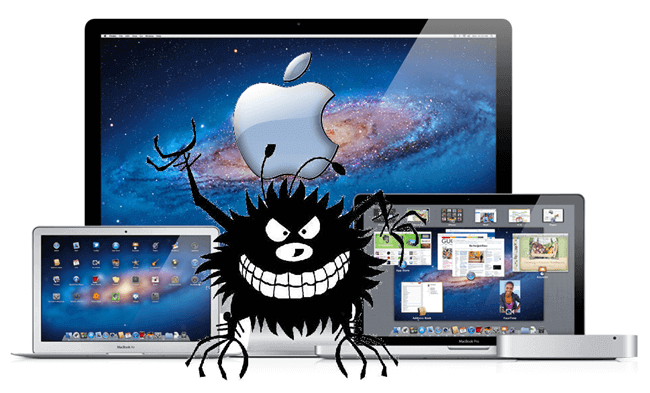
Как определить, небезопасно ли приложение на Mac?
Загвоздка в том, что Mac блокирует все приложения, с которыми Apple не подписывалась. Так что, даже если приложение безопасно, но Apple не проверила его, конечно, это запрещено. Как узнать, небезопасно ли приложение на Mac? Прежде чем приступить к установке любых сторонних приложений, которые, по вашему мнению, подходят для ваших нужд, примите во внимание следующие моменты:
- Скачать от сертифицированных и надежных разработчиков
Прежде чем загружать и устанавливать приложение, возьмите за привычку проверять, сертифицирован ли разработчик и имеет ли он все законные права для продажи через Интернет. Все приложения должны иметь все необходимые сертификаты, идентификационные данные и всегда быть надежными.
- Читайте обзоры приложений
Отзывы людей, которые уже приобрели приложение, также являются большим плюсом, когда речь идет о соображениях. Взвесьте как хорошие, так и плохие моменты, и если
- Проверьте разрешения приложения
Большинству приложений требуется доступ к вашей личной информации, такой как местоположение, уведомления и многое другое. Если вы думаете, что приложение требует большего, лучше подумайте дважды, прежде чем загружать указанное приложение.
- Связаться с разработчиком
Если у вас возникли какие-то сомнения по поводу приложения, не стесняйтесь обращаться к разработчику по электронной почте. Они смогут помочь вам лучше с технической точки зрения, а также больше деталей приложения.
- Обновите антивирусное программное обеспечение
Помимо вышеперечисленных соображений, возьмите за привычку обновлять систему безопасности программного обеспечения или антивирусное чтобы вас не взломали небезопасные приложения.
Часть 2. Как доверять приложению на Mac?
Если ваш Mac не позволяет устанавливать приложения от неизвестных компаний, мы предоставим вам инструкции по простой загрузке и установке.
- К System Preferences
- Найдите и нажмите Безопасность и конфиденциальность
- Изменить настройку для «Разрешить загрузку приложений из» в «App Store и идентифицированные разработчики»
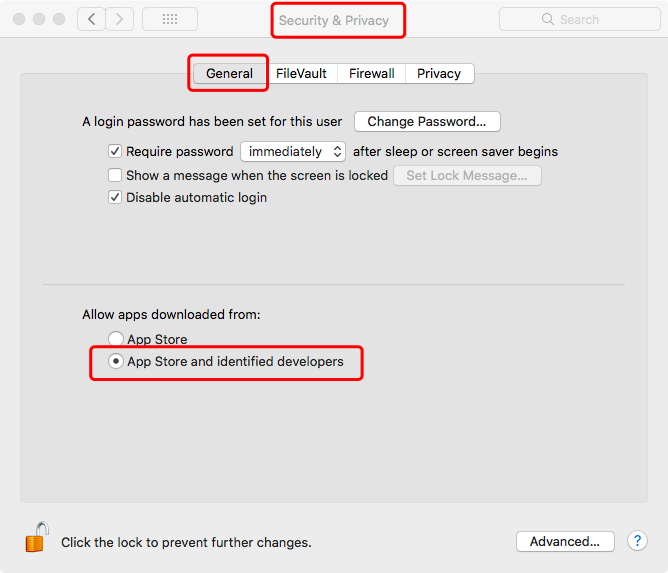
Тем не менее, некоторые приложения по-прежнему запрещены для установки на Mac, если вы испытываете это, то просто выполните следующие действия:
Как открывать приложения на Mac от неизвестного разработчика:
- Нажмите «Системные настройки»
- Перейти к безопасности и конфиденциальности
- В разделе «Разрешить загрузку приложений из» вы увидите кнопку отмены «Все равно открыть».
- Подтвердите действие
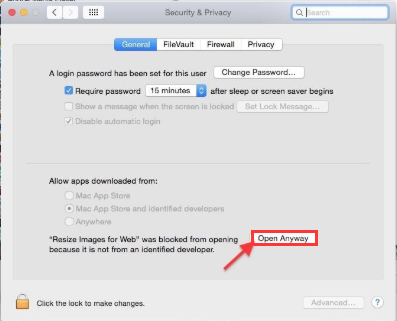
Это теперь побудит Mac разрешить загрузку и установку неопознанного приложения.
Часть 3. Как удалить приложение не безопасно на Mac?
Если вы уже установили приложения и поняли, что это небезопасно, лучше как можно скорее сделать что-то, чтобы удалить приложение, небезопасное на Mac.
Вот шаги на как удалить приложения на Mac:
- Найдите приложение в папке «Приложения»
- Перетащите приложение в папку «Корзина» или нажмите и выберите «Переместить в корзину».
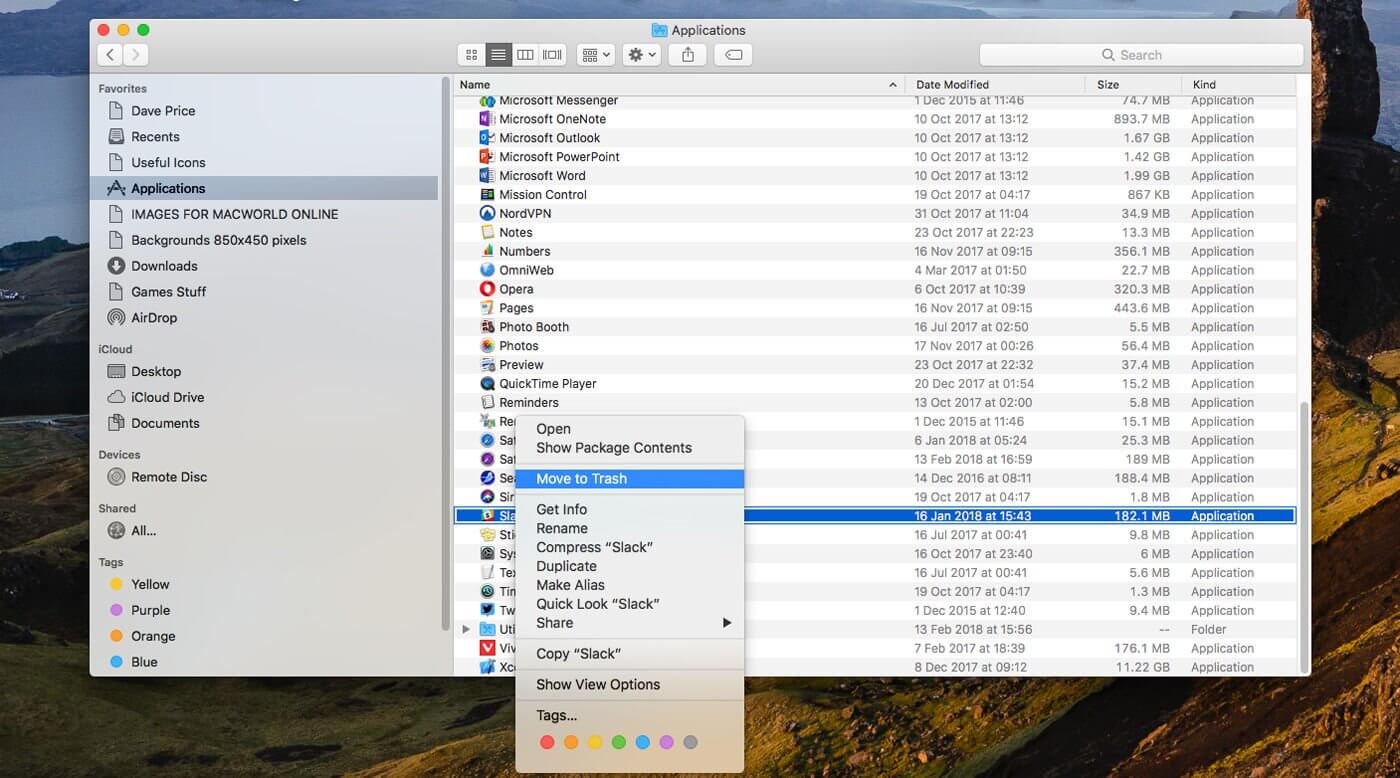
Вот где Apple более продвинута, чем Windows, в области безопасности. В macOS нелегко загружать и устанавливать приложения от сторонних разработчиков, но последний позволяет делать это в любой ситуации и на свой страх и риск.
Часть 4. Как полностью удалить небезопасное приложение на Mac?
Конечно, установить вредоносные приложения не так-то просто, если бы вы это сделали. Некоторые его коды разложены где-то в папках системы. Это большая головная боль, когда вы не можете найти связанные файлы где-либо еще. Ваша конфиденциальность и важная информация подвержены заражению.
Хорошо, что есть программа, предназначенная для очистки таких приложений и вредоносного программного обеспечения. iMyMac PowerMyMac это эффективное решение, которое очищает и ускоряет работу системы Mac, и это полностью Нотариально заверенный Apple. Все, что вам нужно, - это загрузить программу и следовать инструкциям на экране.
Вот краткий обзор того, как использовать PowerMyMac:
- Бесплатно загрузите и запустите PowerMyMac, выберите App Uninstaller, затем нажмите СКАНИРОВАТЬ.
- После сканирования просмотрите и выберите небезопасные приложения.
- Нажмите ОЧИСТИТЬ, чтобы удалить небезопасное приложение и все связанные с ним файлы.

Часть 5. Резюме
Mac по-прежнему правит в вопросах безопасности и защиты. Лишь немногим хакерам удалось пройти, но Apple их все еще перехватила. У вас есть возможность не отставать от этой защиты или нарушать правила и уступать место загрузке приложения, небезопасного на Mac.
Если есть необходимость установить сторонние приложения, не перечисленные или не проверенные Apple, то прежде чем делать это, рассмотрите упомянутые выше моменты. Если вы считаете, что уже скачали и установили приложения, небезопасно, используйте PowerMyMac чтобы тщательно проверить всю систему и легко очистить Mac. Он даже полностью удалит приложение, включая связанные с ним файлы.



